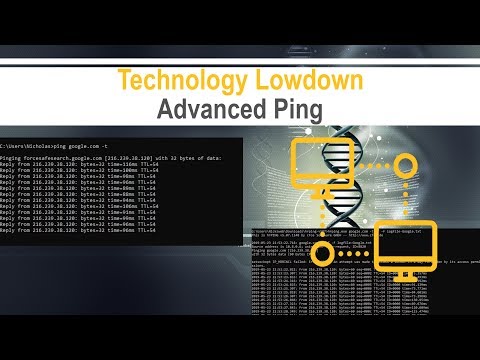
コンテンツ

タイムスタンプ付きのWebサイトのIPアドレスでpingコマンドを使用するのは比較的簡単です。必要なのは、コマンドプロンプトにアクセスして、コマンドの正しい形式と、pingを送信するWebサイトのIPアドレスを知ることだけです。結果はコンピューターの日付と時刻と一致しますが、ターンアラウンドタイムは、サイトサーバーが物理的にどのくらい離れているかによって異なります。
ステップ1
IPアドレスにpingを送信するには、ネットワークに接続されているコンピューターが必要です。コンピューターは必ずしもインターネットである必要はありません。ローカル、ワイヤレス、またはケーブルネットワークも機能しますが、pingはネットワーク上の異なるノードに複数のIPアドレスを必要とします。最も簡単な方法は、インターネット経由でリモートサーバーにpingを送信することです。
ステップ2
コマンドプロンプトを開きます。 Windowsより前のDOSオペレーティングシステムをシミュレートします。 Windowsでは、「スタート」メニューの検索バーに「コマンドプロンプト」と入力するだけで、何も表示されない場合は、「cmd」と入力するか、「cmd.exe」ファイルを検索してください。 XP以前のバージョンでは、コマンドプロンプトは「アクセサリ」フォルダにあります。
ステップ3
コマンドを実行するIPアドレスを見つけます。コマンドプロンプトウィンドウで、「ping」と入力してから、「ping cnn.com」などの一般的なWebサイトを入力します。 「Enter」を押すと、コマンドはピリオドで区切られた4つの異なる数値を返します。これは、Webサイトの実際の物理IPアドレスです。
ステップ4
この情報を使用して、サイトにpingし、戻り時にタイムスタンプを追加します。これは、任意のIPアドレスで実行できます。すでに入力されているアドレスを置き換えるだけです。コードは次の形式で入力する必要があります。エントリ間にスペースを入れないでください。ただし、「ping」という単語の後と「1」の後、IPアドレス自体の前を除きます。以下に示すコードを入力し、「Enter」を押します。
IPアドレス157.166.226.26の場合:
日付/ t &&時間/ t && ping -n 1 157.166.226.26